MicrosoftVisualStudioコード はオープンソースで軽量で強力なソースコードエディタです。 JavaScript、TypeScript、Node.jsのサポートが組み込まれており、他の言語(C ++、C#、Python、PHP、Goなど)およびランタイム(.NETやUnityなど)の拡張機能の豊富なエコシステムがあります。クロスプラットフォームのコードエディタであるため、Microsoft Windows、GNU / Linux、およびMacOSXで使用できます。
このチュートリアルでは、最新のVisualStudioCodeエディターをLinuxにインストールする方法を説明します。
LinuxにMicrosoftVisualStudioCodeをインストールする
Microsoftの開発者は、インストールを容易にするために、さまざまなLinuxディストリビューション用のVSCodeリポジトリを作成しました。
Ubuntuとその派生物では、次のコマンドを実行して、歌うキーVSコードリポジトリをインポートします。
$ curl https://packages.microsoft.com/keys/microsoft.asc | gpg --dearmor > microsoft.gpg
$ sudo mv microsoft.gpg /etc/apt/trusted.gpg.d/microsoft.gpg
$ sudo sh -c 'echo "deb [arch=amd64] https://packages.microsoft.com/repos/vscode stable main" > /etc/apt/sources.list.d/vscode.list'
次に、リポジトリリストを更新し、以下に示すようにVSCodeをインストールします。
$ sudo apt-get update
$ sudo apt-get install code
RHEL、CentOS、Fedoraで、次のコマンドを実行して、歌うキーVSコードリポジトリをインポートします。
$ sudo rpm --import https://packages.microsoft.com/keys/microsoft.asc
$ sudo sh -c 'echo -e "[code]\nname=Visual Studio Code\nbaseurl=https://packages.microsoft.com/yumrepos/vscode\nenabled=1\ngpgcheck=1\ngpgkey=https://packages.microsoft.com/keys/microsoft.asc" > /etc/yum.repos.d/vscode.repo'
以下に示すように、パッケージキャッシュを更新し、VSCodeをインストールします。
$ yum check-update
$ sudo yum install code
SUSE / openSUSEで、次のコマンドを実行して、歌うキーVSコードリポジトリをインポートします。
$ sudo rpm --import https://packages.microsoft.com/keys/microsoft.asc
$ sudo sh -c 'echo -e "[code]\nname=Visual Studio Code\nbaseurl=https://packages.microsoft.com/yumrepos/vscode\nenabled=1\ntype=rpm-md\ngpgcheck=1\ngpgkey=https://packages.microsoft.com/keys/microsoft.asc" > /etc/zypp/repos.d/vscode.repo'
以下に示すように、パッケージキャッシュを更新し、VSCodeをインストールします。
$ sudo zypper refresh
$ sudo zypper install code
Nix OSの場合:
$ nix-env -i vscode インストールしたら、次のコマンドを使用してVSCodeエディターを開くことができます。
$ code
以下のような画面が表示されたら、おめでとうございます! LinuxディストリビューションにMicrosoftVisualStudioCodeが正常にインストールされました。
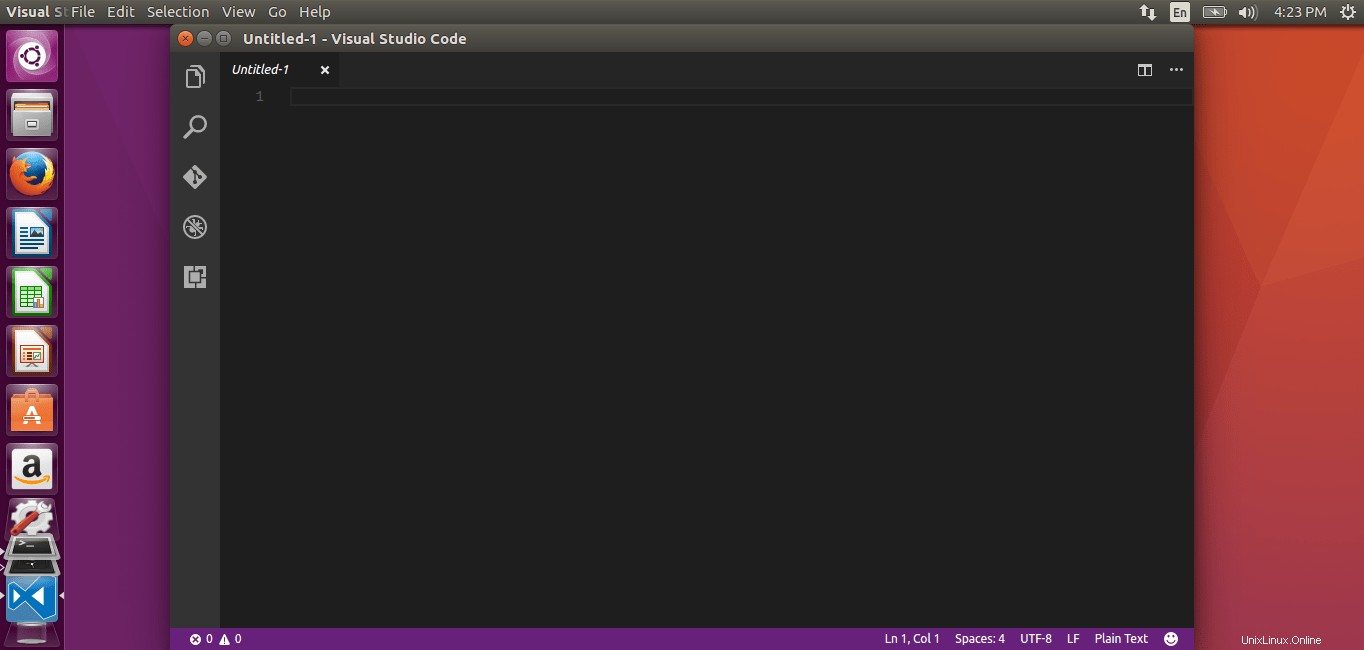
次のコマンドを使用して、テキストファイルのデフォルトのテキストエディタとしてVSCodeを作成できます。
# xdg-mime default code.desktop text/plain
MS Visual Studio Codeをインストールしましたが、今は何ですか? Visual Codeの使用を開始するには、次のリンクを参照してください。
- MSVisualStudioコードの紹介ビデオ
- VisualStudioコードドキュメント
そして、今のところこれですべてです。 LinuxでVisualStudioを試しましたか?それについてどう思いますか?以下のコメントセクションでフィードバックをお寄せください。
乾杯!